2020年07月21日更新
Facebookで過去の投稿を検索する方法【スマホ/PC】
TwitterやInstagramなどのSNSと同じように、多くの方が利用しているFacebookですが、Facebookで過去の投稿を検索する方法をご存知でしょうか?今回はスマホやPCからFacebookで過去の投稿を検索する方法について解説していきます。
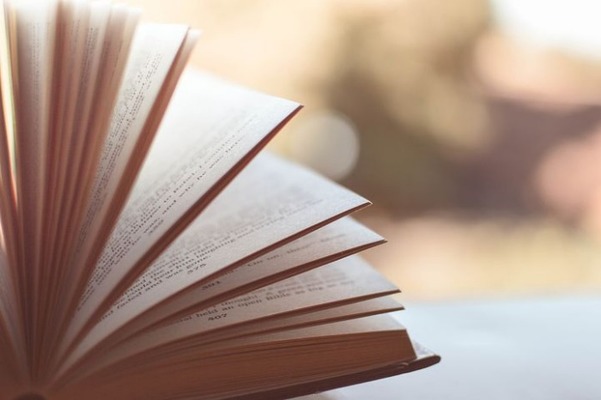
目次
- 1Facebook 投稿を検索する方法
- ・検索バーから検索する
- ・アクティビティログから検索する
- 2Facebookで過去の自分の投稿を検索する方法
- ・Facebookで過去の自分の投稿を検索する方法~スマホ~
- ・Facebookで過去の自分の投稿を検索できない場合の対処法~スマホ~
- ・Facebookで過去の自分の投稿を検索する方法~PC~
- ・Facebookで過去の自分の投稿を検索できない場合の対処法~PC~
- ・Facebookで自分が検索した履歴を削除する方法~スマホ~
- ・Facebookで自分が検索した履歴を削除する方法~PC~
- 3Facebookで過去の友達の投稿を検索する方法
- ・Facebookで過去の友達の投稿を検索する方法~スマホ~
- ・Facebookで過去の友達の投稿を検索できない場合の対処法~スマホ~
- ・Facebookで過去の友達の投稿を検索する方法~PC~
- ・Facebookで過去の友達の投稿を検索できない場合の対処法~PC~
- 4Facebookで過去のグループ内の投稿を検索する方法
- 5【Facebook 投稿】Facebook Searchで検索する方法
- ・Facebook Searchとは?
- ・Facebook Searchの使い方
- ・グラフ検索とはなに?
Facebook 投稿を検索する方法
Facebookを利用していると、自分や友達、他人がニュースフィードに投稿した記事を検索して、確認したいと思うこともあるのではないでしょうか。
ここでは、Facebookでニュースフィードに投稿した記事を検索する方法について紹介していきます。
検索バーから検索する
Facebookの検索バーとは、Facebookのページ上部に表示される「検索」と表示されているボックスです。
友達やFacebookページ、アプリケーションなど、さまざまな情報を検索することができます。
Facebookの検索バーに検索ワードを入力すると、投稿記事の検索ができます。
検索バーでできること
Facebookの検索バーではどのようなことができるのか紹介していきたいと思います。
Facebookの検索バーでは、名前やメールアドレスなどを入力して友達を検索できます。
検索バーに友達の名前を入力すると、自分とすでに友達であるユーザーや、つながりの強いユーザーの候補なども表示されるようになっています。
Facebookの検索バーでは、名前やメールアドレスの他にも、友達の勤め先などの情報から検索が可能です。
ただし、表示される検索結果は友達が事前にFacebookに登録しているプロフィール情報に紐づけされたものなので、友達がFacebookの登録内容を変更してしまっている場合は検索結果に出ない場合もあります。
Facebookの検索バーは、同じ趣味を持ったユーザーを探したいときにも使える便利な機能です。
Facebookの検索バーから、検索したいキーワードを入力すれば、そのキーワードを含んだ内容の投稿が表示されるので、同じ趣味を持った仲間を簡単に見つけることができるのです。
日付なども指定できるので、イベントが開催された日付などで絞り込みをすれば、探すのも簡単になります。
スマホのFacebookよりは、PCのFacebookサイトの方が、細かく日付などを指定できるのでおすすめです。
アクティビティログから検索する
Facebookのアクティビティログでは、自分がニュースフィードに投稿した記事の内容を個別で編集することができます。
また、Facebookで他人や友達の投稿記事に「いいね!」したことがある場合は、その履歴なども確認可能です。
 Facebookメッセージの使い方!送り方・見方・既読通知や削除方法まで徹底解説【スマホ/PC】
Facebookメッセージの使い方!送り方・見方・既読通知や削除方法まで徹底解説【スマホ/PC】Facebookで過去の自分の投稿を検索する方法
ここでは、Facebookで自分が過去にニュースフィードに投稿した記事を検索する方法について紹介していきます。
Facebookで過去の自分の投稿を検索する方法~スマホ~
ここでは、スマホのFacebookアプリを使って、Facebookで自分が過去にニュースフィードに投稿した記事を検索する方法について紹介していきます。
まず、スマホからFacebookのアプリを開いて、画面右したにある【三】をタップして、メニューを表示させます。
投稿を検索したい自分のアカウントを選択
表示させたメニューの一番上にある、自分のアイコンをタップします。
アクティビティログを選択
Facebookのホーム画面にある、「アクティビティログ」をタップすると、Facebookで自分が過去にニュースフィードに投稿した記事を検索できます。
「アクティビティログ」の画面では、Facebookで自分が過去にニュースフィードに投稿した記事などが、年や日付と共に表示されます。
また、ニュースフィードへの各投稿記事に対して、タイムライン上での表示・非表示の設定、削除が行えます。
年代とカテゴリーで検索できる
スマホのFacebookのアクティビティログから検索できる過去のニュースフィードへの投稿記事は、画面上部の「年代」や「年代の月」、「カテゴリー」を指定して検索が可能です。日付を指定して過去の投稿記事を検索することはできません。
選べるカテゴリー一覧
- 投稿
- 自分がタグ付けされている投稿
- 写真と動画
- 自分がタグ付けされた写真
- 他人からのあなたのタイムラインへの投稿
- タイムラインで非表示
- 「いいね!」とリアクション
- 投稿とコメント
- ページと趣味・関心
- コメント
- プロフィール
- 追加した友達
- 削除した友達
- 送信済みの友達リクエスト
- 受け取った友達リクエスト
- ライフイベント
- インタラクティブビデオ
- 聴いた曲
- 読んだ記事
- 映画・テレビ
- ゲーム
- 本
- 欲しい製品
- ノート
- 自分が見た動画
- Voice Interactions
- フォロー中
- フォロワー
- グループ
- メンバーシップアクティビティ
- あなたのイベント
- イベント招待
- イベントへの出欠確認
- アンケート
- 検索履歴
- 検索した動画
- 検索したグループ
- 位置情報履歴
- 保存済み
- あなたのスポット
- アクティブなセッション
- ログインとログアウト
- 認証済みデバイス
- アプリ
上記のようにかなり細かくカテゴリー分けされています。
Facebookで過去の自分の投稿を検索できない場合の対処法~スマホ~
ここでは、Facebookで自分が過去にニュースフィードへ投稿した記事を検索できない場合の対処法~スマホ~について紹介していきます。
Facebookのアクテビティログの画面上部にある、「年」と「カテゴリー」が"すべて"になっているか確認してみてください。
選択したカテゴリーや年代によっては、ニュースフィードへ投稿した記事が検索されないこともあります。
Facebookで過去の自分の投稿を検索する方法~PC~
ここでは、PCを使ってFacebookで自分が過去にニュースフィードへ投稿した記事を検索する方法について紹介していきます。
まず、Facebookサイトにアクセスして、画面右上の【▼】をクリックして、「アクティビティログ」をクリックします。
フィルターを選択
アクティビティログを開いたら、画面左側に表示されているフィルターから、投稿をクリックして、自分が過去にニュースフィードへ投稿した記事を検索できます。
「アクティビティログ」の画面では、Facebookで自分が過去にニュースフィードに投稿した記事などが、日付と共に表示されます。
また、ニュースフィードへの各投稿記事に対して、タイムライン上での表示・非表示の設定、削除が行えます。
絞り込めるフィルターについても触れていこうと思います。
アクティビティログのフィルター項目~PC~
- 「投稿」:自分が投稿した記事のみ表示されます
- 「他のユーザーによるタグ付け」:友達や他人、もしくは自分がタグ付けした(された)投稿記事が表示されます。
- 「他のページからあなたのタイムラインへの投稿」:友達や他人があなたをタグ付けしたり、あなたのタイムラインへ投稿したものなどが表示されます。
- 「タイムラインで非表示」:あなたのタイムライン上で他人に見せたくない投稿記事や写真を非表示にしたものが表示されます。
- 「写真・動画」:あなたがFacebookにアップロードした写真や動画、友達があなたのタイムラインに投稿した写真や動画、あなたがシェアした写真や動画が表示されます。
- 「いいね!」:あなたが友達や他人の投稿記事にいいね!したものが表示されます。
- 「コメント」:あなたが友達や他人の投稿記事にコメントしたものが表示されます。
Facebookで過去の自分の投稿を検索できない場合の対処法~PC~
ここでは、Facebookで自分が過去にニュースフィードへ投稿した記事を検索できない場合の対処法~PC~について紹介していきます。
Facebookのアクティビティログ画面で、適切なフィルターが選択されているか確認してみてください。
Facebookで自分が検索した履歴を削除する方法~スマホ~
Facebookで自分が検索した投稿記事の履歴を誰かに見られてしまうわけではないのですが、削除したいと思ったことがあるのではないでしょうか。
ここでは、Facebookで自分が検索した履歴を削除する方法~スマホ~について紹介していきます。
ます、スマホからFacebookのアプリを開いて、画面右したにある【三】をタップして、メニューを表示させます。
検索履歴を削除したいアカウントを選択
表示させたメニューの一番上にある、自分のアイコンをタップします。
アクティビティログを選択
Facebookのホーム画面にある、「アクティビティログ」をタップして、アクティビティログの画面を表示させます。
カテゴリーから検索履歴を選択
画面上部にある、カテゴリーのフィルターから「検索履歴」を選択すると、Facebookで自分が検索した友達や他人の投稿記事の履歴が表示されます。
検索をクリアから消すことが可能
検索履歴を選択すると、履歴を削除できるボタンがあるので、それをタップすれば自分が今までに検索した、友達や他人の投稿記事の検索履歴を削除できます。
Facebookで自分が検索した履歴を削除する方法~PC~
ここでは、Facebookで自分が検索した履歴を削除する方法~PC~について紹介していきます。
まず、Facebookサイトにアクセスして、画面右上の【▼】をクリックして、「アクティビティログ」をクリックします。
フィルター選択
アクティビティログを開いたら、画面左側にあるフィルターの「コメント」のしたにある、「他をみる」をクリックして、詳細フィルターを表示させます。
検索履歴を選択
コメントの詳細フィルターにある、検索履歴をクリックすると、自分が検索した友達や他人の投稿記事の履歴が表示されます。
画面上部に「検索をクリア」があるので、そこクリックすると友達や他人の投稿記事の検索履歴を削除することができます
 Facebookでシェアできない原因・対処法まとめ
Facebookでシェアできない原因・対処法まとめFacebookで過去の友達の投稿を検索する方法
Facebookで仲良くなった友達の、ニュースフィードへ投稿した過去の記事を検索してチェックしたいと思うことってありますよね。
ここでは、Facebookで友達が過去にニュースフィードへ投稿した記事を検索する方法について紹介していきます。
Facebookで過去の友達の投稿を検索する方法~スマホ~
ここでは、スマホアプリのFacebookで友達が過去にニュースフィードへ投稿した記事を、検索する方法について紹介していきます。
スマホアプリのFacebookで友達が過去にニュースフィードへ投稿した記事を、検索したい場合は、検索バーを利用しましょう。
Facebookの検索バーに友達の名前を入力すると、その友達のFacebookページが表示されます。
表示された友達のFacebookページにあるその他をタップしてメニューを表示させましょう。
プロフィールを検索
表示されたメニューの一番下にある「プロフィールを検索」をタップします
検索バーに入力
友達の投稿などを検索できる、検索バーが表示されるので、「投稿」と入力すると、その友達がニュースフィードへ投稿した記事が表示されます。
画面上部にあるフィルターを利用することで、投稿した日付などの細かい絞り込みを行うことができます。
Facebookで過去の友達の投稿を検索できない場合の対処法~スマホ~
ここでは、Facebookで友達が過去にニュースフィードへ投稿した記事を検索できない場合の対処法~スマホ~について紹介していきます。
Facebookで友達が過去にニュースフィードへ投稿した記事を検索、あるいは表示されない場合は、友達が投稿の公開範囲を限定しているか、タイムラインへの表示を非表示設定にしていると考えられます。
すべての記事が検索できるわけではないので注意しましょう。
Facebookで過去の友達の投稿を検索する方法~PC~
ここでは、PCを使ってFacebookで友達が過去にニュースフィードへ投稿した記事を、検索する方法について紹介していきます。
PCのFacebookサイトで友達が過去にニュースフィードへ投稿した記事を検索したい場合にも、検索バーを利用します。
画面上部にある検索バーに検索したい友達の名前を入力して、「投稿」を選べば、その友達がニュースフィードへ投稿した記事を表示できます。
左側にある、「検索結果を絞り込む」の項目から投稿を細かく絞り込んで検索できます。
検索を絞り込める内容についても紹介します。
検索結果を絞り込める項目
- 並び替え
- 投稿場所
- 投稿タイプ
- グループに投稿
- タグ付けされた位置情報
- 投稿の日付
「並び替え」では、上位検索結果と最近投稿した記事に並び替えることができます。
「投稿場所」では、すべての人(他人を含む)、自分、友達、グループ、公開の中から選んで投稿を絞り込むことができます。
「投稿タイプ」では、すべての投稿と既読の投稿にわけて検索記事の絞り込みができます。
「グループに投稿」では、すべてのグループとグループにわけて絞り込みが可能です。グループを選択して指定することできます。
「タグ付けされた位置情報」では、すべての場所と、地域を選択して投稿記事を絞り込むことができます。
「投稿の日付」では、すべての日付、各年代、日付を選択から、検索したい投稿記事の日付などを細かく絞り込むことができます。
日付などを細かく指定して友達の投稿を検索したい場合は、PCのFacebookサイトの方がスマホより検索しやすいのではないでしょうか。
Facebookで過去の友達の投稿を検索できない場合の対処法~PC~
ここでは、Facebookで友達が過去にニュースフィードへ投稿した記事を、検索できない場合の対処法~PC~について紹介していきます。
Facebookで友達が過去にニュースフィードへ投稿した記事を検索、あるいは表示されない場合は、友達が投稿の公開範囲を限定しているか、タイムラインへの表示を非表示設定にしていると考えられます。
すべての記事が検索できるわけではないので注意しましょう。
 Facebookで友達の投稿・Facebookページが見れない時の対処法
Facebookで友達の投稿・Facebookページが見れない時の対処法Facebookで過去のグループ内の投稿を検索する方法
ここでは、Facebookで過去のグループ内での投稿記事を、検索する方法について紹介していきます。
Facebookで過去のグループ内の投稿を検索したい場合は、検索バーを利用すれば簡単に検索可能です。
Facebookの検索バーに検索したい投稿があるグループの名前を入力すれば、そのグループがニュースフィードへ投稿した記事を表示させることができます。
また、フィルターから日付などを指定することが可能なので、簡単に過去の記事を検索できます。
【Facebook 投稿】Facebook Searchで検索する方法
全く知らない他人の投稿がFacebookのニュースフィードに流れてくることってありますよね。
全く知らない他人の投稿だけど、なんか気になってもう一度投稿記事を見たいと思うケースもあるかと思います。
ここでは、「Facebook Search」を活用して自分や友達、他人がニュースフィードへ投稿した記事を検索する方法について紹介していきます。
Facebook Searchとは?
Facebookの機能「Facebook Seartch」とは英語版Facebookで簡単に過去の投稿が検索できるというもの。
この「Facebook Seartch」を利用するには、Facebookの主言語を英語に変更しなければなりません。
Facebook Searchの使い方
「Facebook Search」を使うためには、Facebookの主言語を英語にする必要があるので、その設定方法について解説していきます。
まず、Facebookサイトにアクセスして、Facebookページのメニューバーにある、【▼】から設定をクリックして、設定画面を表示させます。
言語を選択
設定画面の左側にある項目から「言語」を選択して、一番上の「Facebookをどの言語で使いたいですか?」の右側にある「編集する」をクリックして主言語を英語に変更しましょう。
「English(US)」を選択
表示された言語の一覧から「English(US)」を選択して、変更を保存しましょう。
設定が完了したら、Facebookサイトの検索バーに検索したい語句を入力してみましょう。
検索した語句から、関連するユーザーやFacebookページが表示されますが、投稿を検索したい場合は、検索プルダウンの下部に表示される検索文章をくりっくしましょう。
また、過去の「投稿」を検索対象とする場合は、「Posts」をクリックすれば、検索キーワードを含有する投稿を検索できます。
実は、検索は英語だけではなく日本語でも行うことができるのです。
ですが、検索ワードは含有されるのですが、英語版のように、含有キーワードがハイライトされないので気を付けましょう。
主言語が英語以外のアカウントからはPosts検索が利用できないので、気になった方は一度主言語を英語に変えて試してみてください。
グラフ検索とはなに?
グラフ検索(Graph Search)とは2013年の1月より英語版Facebookに導された検索機能です。
人や場所、日付、写真や音楽などの、Facebook上で公開している情報から絞り込んで検索ができます。
また、このグラフ検索を利用する場合は、Facebookの主言語を英語に変更する必要があります。
日本のユーザーもFacebookの言語設定を英語にすることで利用はできるのですが、まだ日本語での対応はされていないので設定に手間がかかってしまいます。
興味がある方は一度使ってみてください。
まとめ
いかがだったでしょうか。今回はPCやスマホのFacebookで過去の投稿記事を検索する方法について紹介していきました。
スマホからでも過去の投稿記事を検索できますがやはりPCの方が使いやすくていいのではないでしょうか。
PCのFacebookサイトの方が投稿の日付など細かくフィルターで絞り込みが行えるので、過去の投稿記事を探しやすいと思います。
Facebookの使い方を是非マスターしていってください。
 Facebookのシェアボタンを設置する方法【初心者向け】
Facebookのシェアボタンを設置する方法【初心者向け】










































